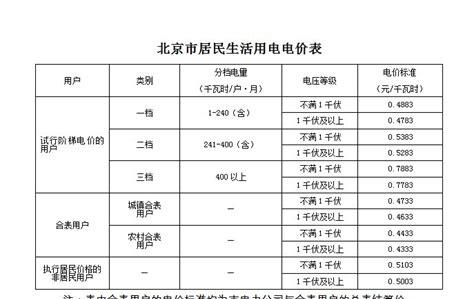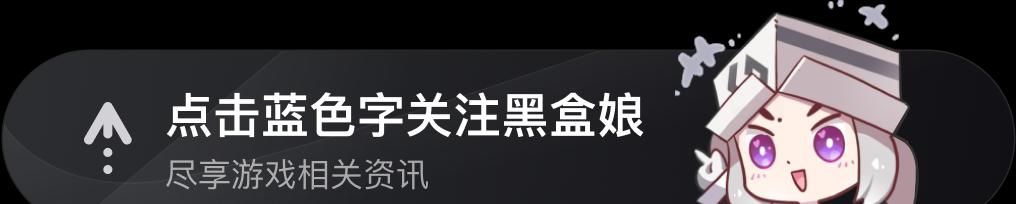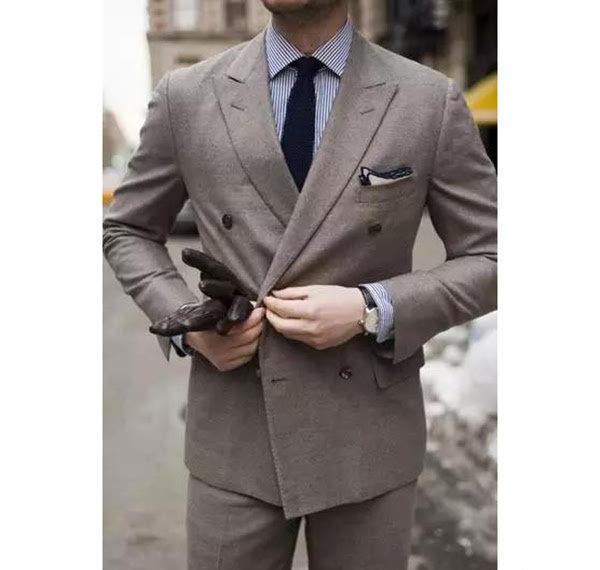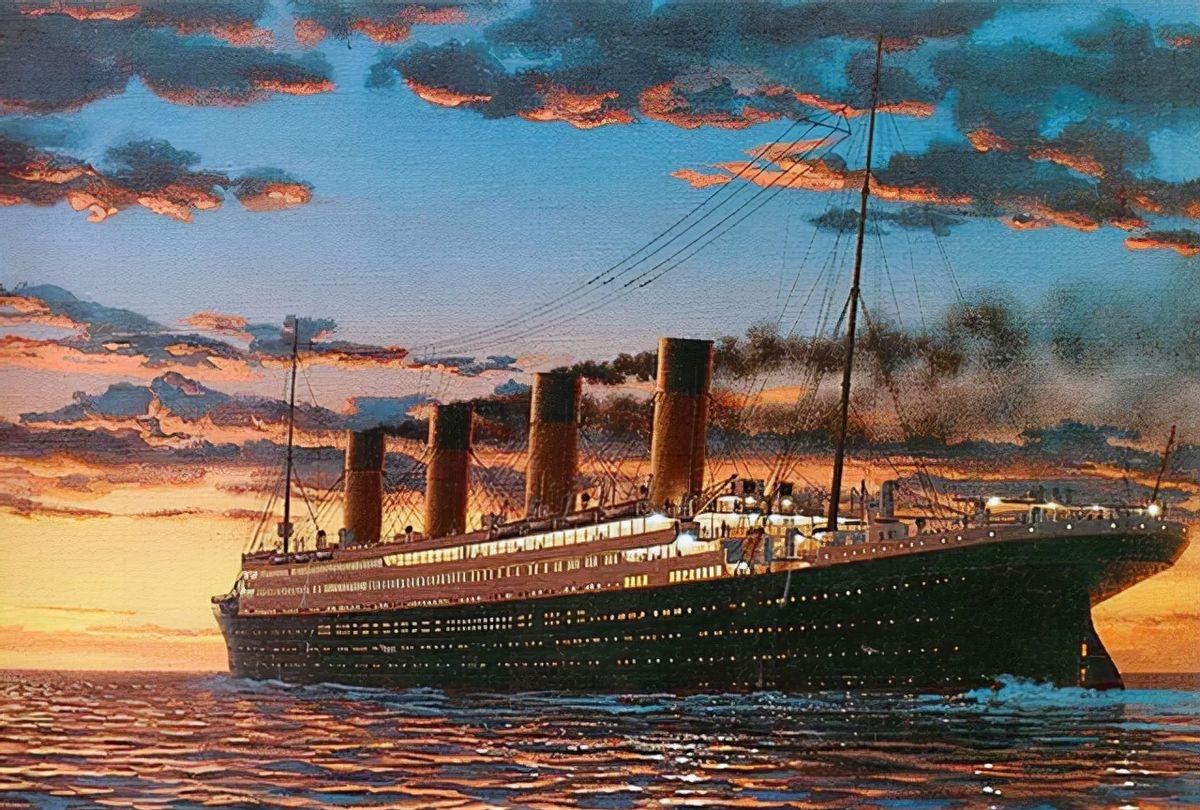很多机友对微星游戏本BIOS不知如何设置,甚至从未进入过BIOS设置界面,其实日常使用的很多问题是可以通过查看BIOS的信息判断问题的,比如:1.开机无法引导系统,这时就可以进入BIOS查看硬盘是否被正常识别到,排除硬盘损坏的可能。2.进系统蓝屏也有可能是BIOS设置中硬盘模式错误导致的。所以表哥今天做一篇BIOS的详解,希望能让广大机友在使用电脑时更方便省心。进入微星游戏本的BIOS设置界面方法:开机后连续敲击键盘上的Delete键即可进入BIOS设置界面,如下图:
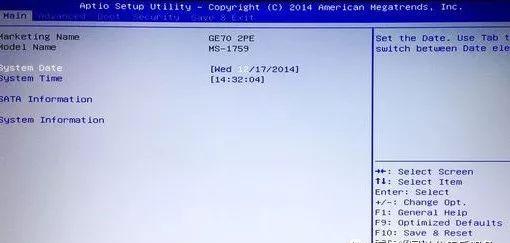
BIOS设置中共有5个主菜单:1.Main 主要信息属性2.Advanced 高级BIOS属性3.Boot 启动选项设置4.Security 安全设置5.Save&Exit 保存及退出设置下面就为大家依次讲解各项菜单的使用方法一.Main主要信息菜单

1.SATA Information硬盘信息
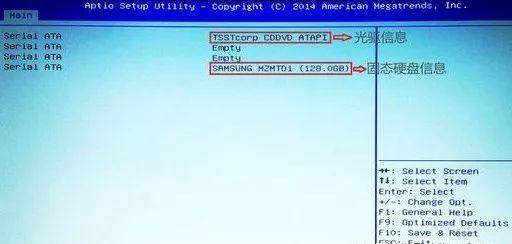
选项里可以看到一个光驱信息和一个硬盘信息,由于表哥的电脑把机械硬盘换成了固态硬盘,所以只显示一个三星的固态硬盘。2.System Information 系统信息
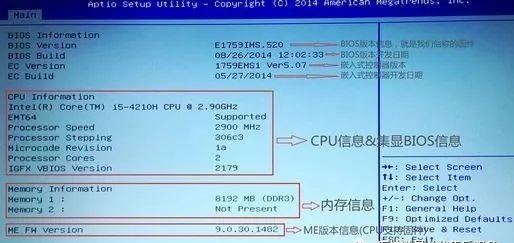
二.Advanced高级BIOS属性

这里主要说下硬盘模式包括IDE,AHCI,RAID三个模式,IDE模式一般是供Windows XP使用,AHCI是供Windows7&Windows8使用,RAID是磁盘阵列模式(多硬盘组合使用),笔记本一般使用RAID0模式(2块以上的硬盘组成一个硬盘使用,提升读写速度)。还有就是i-charger选项开启后可以给手机快速充电,是个比较实用的功能三.Boot启动选项设置
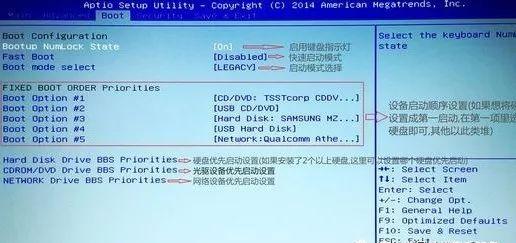
重点说下启动模式设置,安装的系统不同,选择的模式也不同,否则会造成系统无法安装,主要是针对Windows8的系统安装,Legacy模式支持所有32位Windows8系统的安装,支持在MBR硬盘分区结构下64位Windows8的安装,不支持硬盘的GPT分区,而UEFI模式则支持GPT分区结构下64位Windows8系统的安装,如果是安装Windows7选用Legacy模式即可。四.Security安全设置

表哥觉得这个安全选项最实用,拥有微星这么炫酷的本本,难免会室友或朋友趁你不在的时候打开你的爱本想要试试手,如果你的本本里面有隐私或担心小白把系统和程序弄得一团糟,这个时候就可以设置开机密码了,设置了开机密码后是必须输入正确的密码后才会引导系统,否则无法开机进系统,有人会说设置Windows用户密码不是一样么?其实不然,小白打开你的电脑进入到输入Windows 用户密码时,发现要密码,他会直接长按电源开关键将电脑强行关机,这样对本本的硬盘伤害是非常大的,而BIOS开机密码就可以避免此类危害。五.Save&Exit 设置保存及退出设置

在这里要提醒各位机友是这个菜单里有恢复BIOS默认设置选项,因为恢复默认设置后,开机密码就失效了,所以机友要记得在安全设置选项里设置BIOS密码,这样就可以防止有人进入BIOS将设置恢复了。